Aktualisiert October 2024 : Beenden Sie diese Fehlermeldungen und beschleunigen Sie Ihr Computersystem mit unserem Optimierungstool. Laden Sie es über diesen Link hier herunter.
- Laden Sie das Reparaturprogramm hier herunter und installieren Sie es.
- Lassen Sie es Ihren Computer scannen.
- Das Tool wird dann Ihren Computer reparieren.
Microsoft hat kürzlich neue verbesserte Netzwerktools in F12-Entwicklertools für den neuen Microsoft Edge-Browser in Windows 10 angekündigt, nachdem eine große Nachfrage von Entwicklern besteht. Als Entwickler haben Sie alle Gründe, sich begeistert zu fühlen, da Sie jetzt an einem verbesserten Satz von Tools arbeiten können.
Lassen Sie uns einen Blick auf einige der wichtigsten Verbesserungen werfen, die Microsoft gekauft hat.
Microsoft Edge F12 Entwicklerwerkzeuge
Wir empfehlen die Verwendung dieses Tools bei verschiedenen PC-Problemen.
Dieses Tool behebt häufige Computerfehler, schützt Sie vor Dateiverlust, Malware, Hardwareausfällen und optimiert Ihren PC für maximale Leistung. Beheben Sie PC-Probleme schnell und verhindern Sie, dass andere mit dieser Software arbeiten:
- Download dieses PC-Reparatur-Tool .
- Klicken Sie auf Scan starten, um Windows-Probleme zu finden, die PC-Probleme verursachen könnten.
- Klicken Sie auf Alle reparieren, um alle Probleme zu beheben.
Selbst wenn Sie ein Anfänger sind, werden Sie es extrem einfach finden, auf Microsoft Edge F12 Entwickler zuzugreifen, da es sehr wenige Schritte gibt, denen Sie folgen müssen. Alles, was Sie tun müssen, ist, auf das Menü More actions zu klicken und es zu öffnen und F12 Developer tools auszuwählen. Dadurch werden die Tools automatisch gestartet und abgekoppelt.
Erweiterung der Netzwerktools in Edge
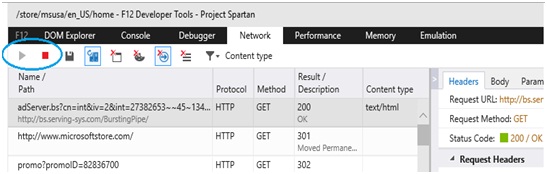
Der erste Schritt von Microsoft bei Verbesserungen besteht darin, die Netzwerktools neu zu gestalten, damit die Entwickler eine sauberere Erfahrung machen können. Als nächstes fügte das Microsoft-Team auch eine Start und Stop-Symbolleistenschaltfläche hinzu, um Entwicklern mehr Flexibilität beim Umgang mit HTTP-basiertem Netzwerkverkehr zu bieten.
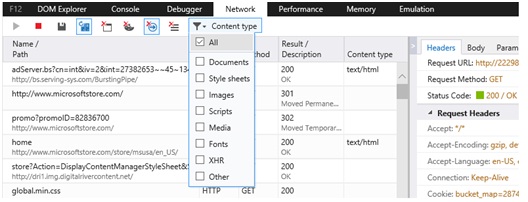
Es gibt auch eine neue Schaltfläche namens Content type filter, die hinzugefügt wurde, um es Entwicklern zu ermöglichen, den Filter zu setzen und nur die gewünschte Art von Traffic zu erhalten. Auf diese Weise können Sie viele unabhängige Netzwerkanrufe überspringen und gleichzeitig relevante Informationen über Art und Anzahl der Netzwerkfehler, Anzahl der Anfragen, Antwortdatenübertragungsgrößen, Downloadzeiten usw. erhalten.
Sie können auch alle Informationen in einer JSON HAR-Datei exportieren und verfolgen.
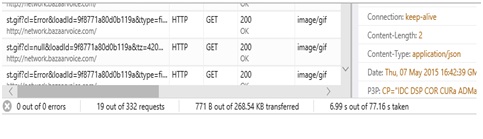
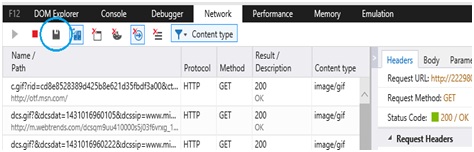
Bemerkenswerte Verbesserungen der F12 Developer Tools für Microsoft Edge
Die Listen der erweiterten Elemente, die im New Microsoft Edge enthalten sind, sind wie folgt:
- Aktualisieren Sie immer vom Server: Diese Funktionalität stellt sicher, dass Sie gegen die neueste Version einer Ressource vom Server testen und nicht gegen eine veraltete.
- Cache und Cookies löschen: Dadurch wird sichergestellt, dass der Cache Ihres Browsers vor dem Laden der nächsten Seite geleert wird und Sie die Cookies mit der Verknüpfung löschen können, ohne in die Browsereinstellungen zu gehen
- Sitzung löschen – Sie können die Schaltfläche Sitzung löschen verwenden, um alle während der Sitzung aufgezeichneten Netzwerkverkehrsinformationen zu löschen
- Clear entries on navigate– Mit dieser Funktion können Sie sich nur auf Ressourcen konzentrieren, die während der letzten Seitenaktualisierung oder Navigation geladen wurden. Sie können dies sogar mit der letzten Sitzung vergleichen, indem Sie diese Funktion ausschalten
.
.
.
Einbindung der Summary View in die Netzwerktools
- Name: Dazu gehören der Name und die URL der angeforderten Ressource
- Protokoll: Include-Protokoll, das zum Anfordern der Ressource verwendet wird
- Verfahren: Zeigt die in der Anforderung verwendete HTTP-Methode an
- Ergebnis: Hier werden der Antwortstatuscode und die Textnachricht angezeigt, die vom Server
- Inhaltstyp: Zeigt den MIME-Typ der Antwort an, wie er vom Server zurückgegeben wird
- Empfangen: Die Gesamtgröße der Antwortnutzlast, wie sie vom Server geliefert wird
- Zeit: Zeigt die Zeit an, die die Ressource benötigt, um den Download zu erhalten
- Timings: Zeigt die grafische Darstellung der über die Zeit aufgetretenen Netzwerkaktivität an
.
.
.
zurückgegeben werden.
.
.
.
.
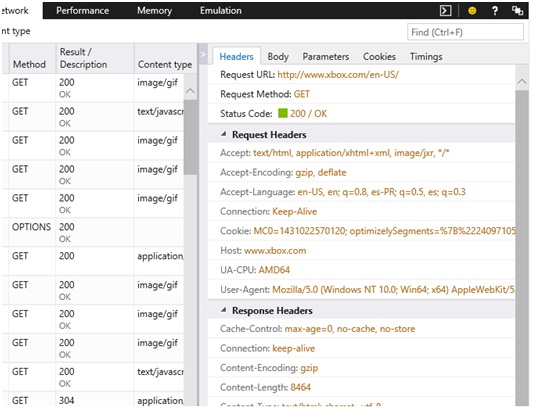
Wenn Sie an einer detaillierteren Ansicht der Informationen interessiert sind, können Sie anstelle der Übersichtsansicht die Detailansicht wählen. Informationen wie Kopf, Körper und Parameter usw. werden in verschiedenen Bereichen der Detailansicht angezeigt. Alles, was Sie tun müssen, ist, auf die Anfrage zu doppelklicken und die Informationen aus dem Seitenfenster zu lesen.
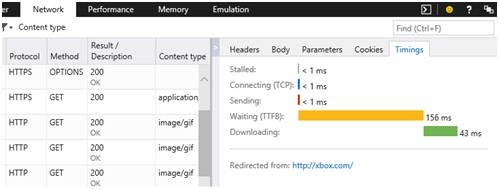
Eine wichtige Sache, die man hier unten beachten sollte, sagt Microsoft, ist, dass diese neuen erweiterten Funktionen von Netzwerktools auch in der IE11-Umgebung sowie in Edge verfügbar sind.
Sehen Sie nun, wie Sie User Agent, Mode, Display, Geolocation in Edge Developer Tools ändern können.
EMPFOHLEN: Klicken Sie hier, um Windows-Fehler zu beheben und die Systemleistung zu optimieren

Eugen Mahler besitzt die unglaubliche Kraft, wie ein Chef auf dem Wasser zu laufen. Er ist auch ein Mensch, der gerne über Technik, Comics, Videospiele und alles, was mit der Geek-Welt zu tun hat, schreibt.
